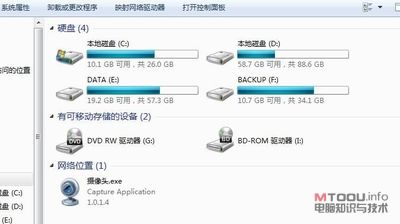最近安卓手机流行但手机上网又很不给力,现在家里一般都少不了无线路由器,其实笔记本是可以做无线热点的,但只能XP系统adhoc模式,也就是点对点模式 但一般安卓系统是不支持此模式的,所以只有用win7,因为win7有虚拟网卡驱动把你网卡驱动升级最新后你可以用。
Connectify这个软件英文版的也比较好用,但我觉得启动太慢有时也不稳定,如果你认为这个软件不好用的话就可以试试下面的方法(那个软件只是在微软的虚拟网卡上加个用户界面)
- 首先把你网卡升级至最新
- 然后用管理员身份打开命令提示符输入以下命令netsh wlan set hostednetwork mode=allow ssid=yinqing key=19890119“ssid=yinqing key=19890119”这两个等于后面的是用户名和密码
- 成功后再输入netsh wlan start hostednetwork命令 无线热点就启动了 但是还不能上网 到网络和共享中心 然后点击左侧的更改适配器设置 如果你目前是宽带连接是上网的 就对宽带连接点属性 共享 然后再允许其他链接使用该网络的前面打钩 下面下拉菜单就选你刚刚启动的无线热点这样就全部搞定。
但是下次开机还得重输入命令比较麻烦 你可以新建文本文档在里面输入:
netsh wlan start hostednetwork
pause
然后另存为 格式选所有文件 后缀为BAT 下次要启动直接点这个文件即可,要停止改无线热点输入netsh wlan stop hostednetwork
本文由:我是个好人 分享
如若复制、转载请注明原文地址:http://mtoou.info/win7-wifi-shangwang/